博文
论文中图和表的选择与制作(一)
|
一、图和表的选择
发表研究结果是科技论文出版的主要目的,而图和表是展示研究结果的主要形式。图和表各有优势,相互补充。图的特点是直观,可以清晰地反映事物的发展规律或变化趋势,有效地展示复杂结果;表的优势在于准确反映数据大小,方便列举大量的数据或资料,并展示数据的统计学属性,便于定量地了解结果。
对于科技论文而言,图或表的选择,应以表达结果的需要而定。如果强调以精确的数值展示大量的数据,就采用表格形式;如果强调展示结果的分布特征或变化趋势,则采用插图形式。具有明显规律性或变化趋势的数据结果,通常推荐采用图形展示。同时,图表配合使用可让论文的结果显示得更加全面,但应避免同时以图和表的形式重复展示同样的数据。对于一般的结果,也不能在图表和正文的文字描述中重复出现,但对于重要的结果,可以同时在图表和正文的文字描述中展示。
二、常用作图软件
根据图片素材的来源,可以将插图分为三类,分别是照片图、线条图和示意图。不同类型的图片需要相应的具有特殊功能的软件来处理。
照片的涵盖面很广,比如Western blot的图片、显微镜照片(光学、荧光、共聚焦显微镜)、电镜照片、免疫组化图等。这些照片本身就是实验结果,但为便于读者理解,投稿到SCI杂志前往往还需要特殊处理。比如,Western blot图片只需要截取个别条带,然后进行拼接和标记(文字、箭头等),显微镜照片需要进行图片大小的调整,电镜和免疫组化照片需要添加标尺,必要时还会调整对比度等等,这些都可以通过Adobe Photoshop软件来完成。
线条图的制作涉及数据分析和图表制作两方面,常用软件包括:Excel, GraphPad, Origin, SPSS, SigmaPlot。从ELISA收集到的实验数据主要以Excel保存,实验完成后即可对数据进行预处理和分组,届时调整好原始数据可直接导入GraphPad软件,该软件会对各组复孔数据进行统计分析,并自动生成线条图。研究者也可以通过其他数据分析软件(如SPSS)首先分析数据,再将均值和标准差导入GraphPad软件进行作图,获取的线条图与直接生成的图片一致。除GraphPad之外,可初步分析数据并作图的软件还有很多,比如Origin, SigmaPlot等等,但GraphPad最为常用。值得注意的是,不管用哪个软件做线条图,建议保存的时候,除了永久保存默认格式的文件之外,导出线条图尽量用PDF格式,而不是TIFF格式(除非直接用于投稿),以便后期对线条、文字、颜色等局部进行微调,从而统一不同线条图的展示细节。
示意图可以更简明、直观地表达用文字无法或难以表达的意思,或反映研究思路、说明技术流程,如手术示意图、信号转导通路示意图、研究设计流程图等等。示意图大多是根据作者构思的草图,由专业的美工人员绘制的,常用软件为Adobe Illustrator。值得一提的是,Adobe Illustrator不仅可以绘制精美的示意图,其绘制坐标轴,添加箭头和对齐功能也都非常强大。比如,流式细胞仪检测的结果图片,保存下来的结果图文字太小、坐标轴不清晰,往往被杂志社退回,但已找不到更好的原始图替换,怎么办?此时通过Adobe Illustrator重新绘制新的清晰的坐标轴,并将文字进行重写(放大),通常可以提升图片质量。其实流式细胞仪检测的结果图片往往都存在坐标轴太细和文字太小的问题,经过重绘坐标轴的处理,其图片即便没被杂志社提出问题,也会让审稿人和读者看起来更舒服,增加印象分。
一般而言,单张插图都很难说明问题,研究者往往需要将若干张相关的,或需要对比的结果在同一张图上进行展示,即形成组合图,所以拼图是制作SCI论文插图的最常见操作之一。拼图本身是比较容易的,难点在于每张小图的预处理,按照同样的参数大小、标记方式对图片进行预处理,是制作高质量组合图的诀窍。Adobe Photoshop是对图片进行预处理(小技巧3.4)的利器,而用Adobe Illustrator来完成图片的组合更有优势,因为后者不仅有强大的对齐、排版、添加箭头和文字处理等功能,在输出图片之前,都不会造成清晰度和分辨率的损失。更重要的是,Adobe Illustrator还可以提取PDF保存的线条图(前面已建议尽量用PDF保存线条图),并可随意修改其线条、文字的颜色、粗细和字体字号等,可以很方便地将线条图不一致的细节,调整统一起来。虽然通过PPT或Word也可以拼图,但拼图过程中会造成图像信息的丢失,且不方便对线条、箭头、文字和颜色进行管理,也无法保证输出图片的清晰度和分辨率,因此不推荐使用。
需要说明的是,针对照片等素材,必要时适当调整光线、对比度,修复瑕疵,去掉无关背景等(通过Adobe Photoshop完成),从而让插图内容更加准确、真实,这些操作在不影响对结果的解读和分析时是可接受的,这有别于故意更改图片的伪造或篡改数据等学术不端行为。
小技巧3.4 图片尺寸的预处理 原始照片拼图预处理操作如下:通过Adobe Photoshop打开图片,调整光线、对比度,修复瑕疵等操作略。(1) 选择工具栏“矩形选框”,设置上方样式为“固定比例”,设置宽度和高度为1或其他相同数值(1-999);(2) 在图片内框选你希望用于拼图的内容;(3) 选择图像-裁剪;(4) 选择图像-图像大小,在弹出的对话框中设置单位为厘米,勾选“约束比例”,但不勾选“重定图像像素”(要求软件保留所有的图像信息),再设置图片尺寸的“宽度”为4厘米; (5) 选择文件-存储为TIFF格式备用。如需单张照片作为一副插图,可设置图片宽度为8.3厘米。需要说明的是,当设置图片宽度为4厘米时,如果原图片的尺寸宽度比4厘米宽,就相当于把原图像较多的像素信息浓缩到了更小的单位面积内,即图像分辨率会增大。 一张500万像素的照片的处理示例:一张500万像素照相机所拍摄的照片,通过Adobe Photoshop打开,其大致尺寸为:宽2560 dpi, 高1920 dpi, 即2560 × 1920 =4,915,200 dpi(约500万像素)。如果该照片默认分辨率为180 dot per inch (dpi), 换算成长度单位:宽14.222 inch(约36.12厘米), 高10.667 inch(约27.09厘米);在不勾选“重定图像像素”的情况下,当设置其分辨率为600 dpi时, 图片宽变自动变成10.84厘米,高8.13厘米;如果将这张图片按比例缩放成4厘米宽的照片,其分辨率可达1626 dpi, 超过绝大部分SCI杂志对插图分辨率的要求。请注意图片宽度与分辨率的变化:36.12 x 180 dpi = 10.84 x 600 dpi = 4 x 1626 dpi
|
本文节选《英文医学论文撰写与发表一本通》,未经许可不得转载
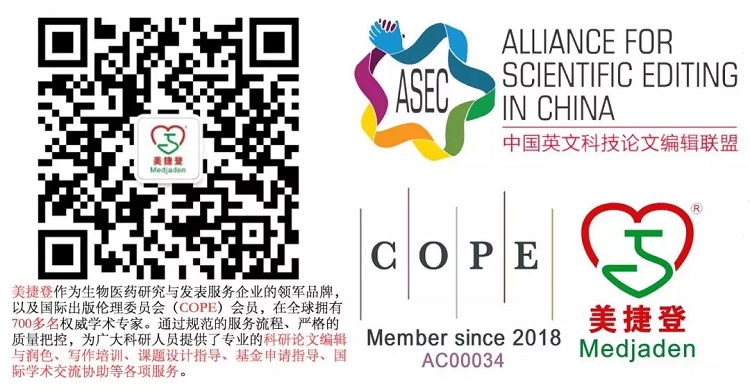
https://blog.sciencenet.cn/blog-475824-1313742.html
上一篇:11 月 27日 线上直播·第三届国际医学研究与发表高峰论坛(ISMRP)
下一篇:图和表的选择与制作(二)